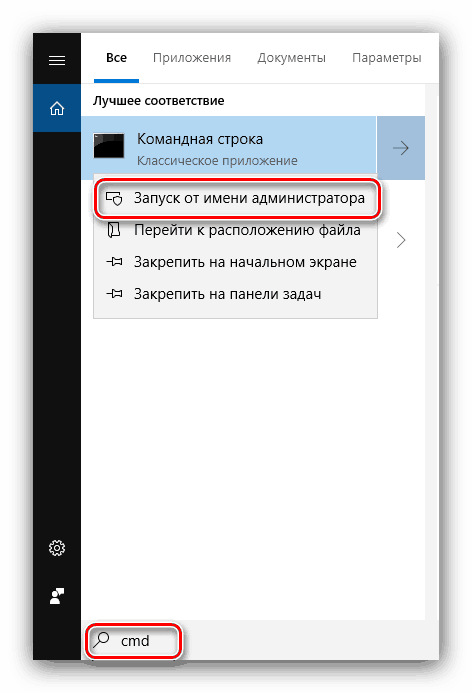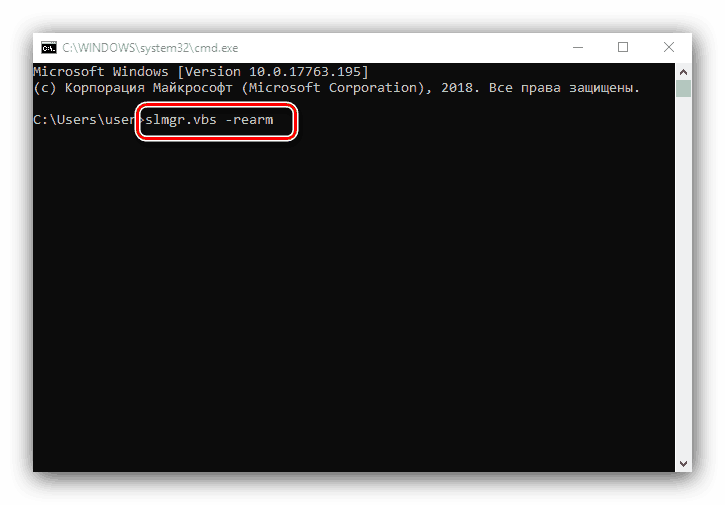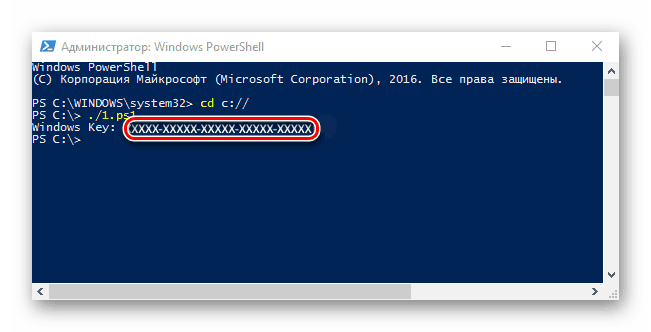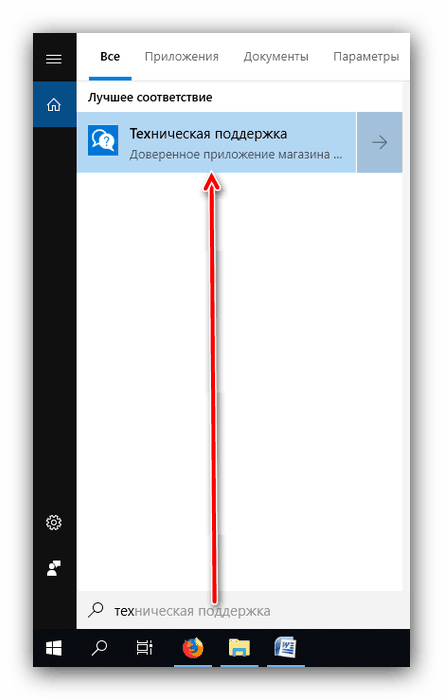كيفية إزالة الرسالة "ستنتهي صلاحية ترخيص Windows 10"
في بعض الأحيان أثناء استخدام Windows 10 ، قد تتلقى رسالة فجأة تحتوي على النص "ستنتهي صلاحية ترخيص Windows 10" . اليوم سنتحدث عن كيفية حل هذه المشكلة.
المحتوى
نقوم بإزالة رسالة انتهاء صلاحية الترخيص
بالنسبة لمستخدمي إصدار Preview Preview ، فإن ظهور هذه الرسالة يعني أن نهاية الفترة التجريبية لنظام التشغيل تقترب. بالنسبة لمستخدمي الإصدارات المعتادة من "العشرات" ، تعد هذه الرسالة علامة واضحة على فشل البرامج. دعونا معرفة كيفية التخلص من هذا الإشعار والمشكلة نفسها في كلتا الحالتين.
الطريقة 1: تمديد الفترة التجريبية (معاينة المطلعين)
الطريقة الأولى لحل المشكلة المناسبة للإصدار الداخلي من Windows 10 هي إعادة تعيين الفترة التجريبية ، والتي يمكن إجراؤها باستخدام "موجه الأوامر" . يحدث على النحو التالي:
- افتح "سطر الأوامر" بأي طريقة ملائمة - على سبيل المثال ، اعثر عليه من خلال "بحث" وشغل كمسؤول.
![اتصل بسطر الأوامر لتمديد الفترة التجريبية على Windows 10]()
الدرس: قم بتشغيل "موجه الأوامر" كمسؤول في نظام التشغيل Windows 10
- اكتب الأمر التالي وتنفيذها عن طريق الضغط على المفتاح ENTER :
slmgr.vbs -rearm![أمر تمديد الفترة التجريبية على نظام التشغيل windows 10 لحذف رسالة انتهاء صلاحية الترخيص]()
سيؤدي هذا الأمر إلى تمديد صلاحية ترخيص Insider Preview لمدة 180 يومًا أخرى. يرجى ملاحظة أنه يعمل مرة واحدة فقط ، لن يعمل مرة أخرى. يمكنك التحقق من وقت الإجراء المتبقي باستخدام عامل التشغيل
slmgr.vbs -dli. - أغلق الأداة وأعد تشغيل الكمبيوتر لقبول التغييرات.
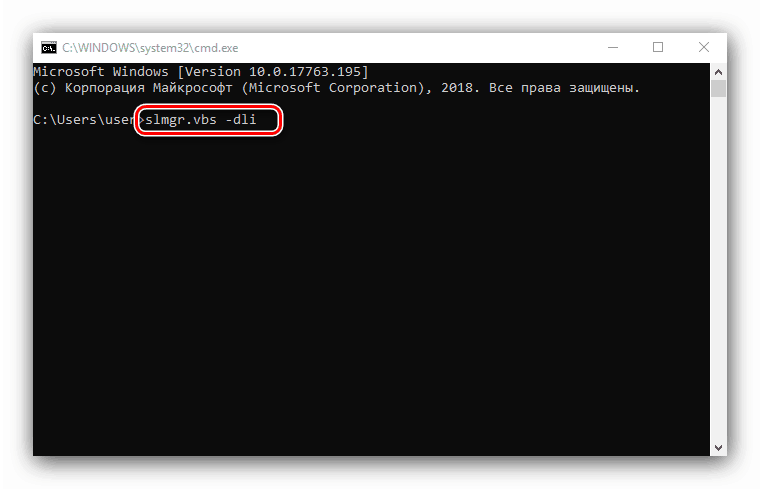
ستساعد هذه الطريقة في إزالة الرسالة الخاصة بانتهاء صلاحية ترخيص Windows 10.
أيضًا ، قد يظهر الإشعار المعني في الحالة عندما يكون إصدار Insider Preview قديمًا - في هذه الحالة ، يمكنك حل المشكلة عن طريق تثبيت آخر التحديثات. 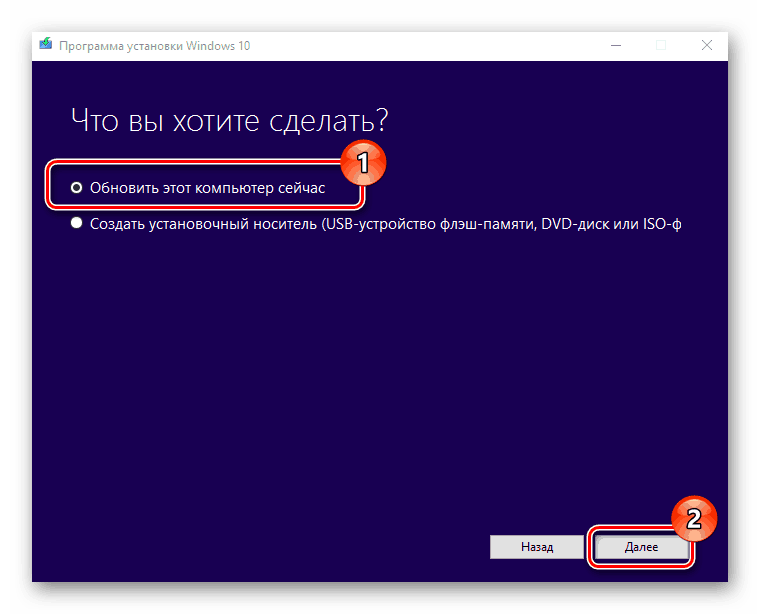
الطريقة 2: الاتصال بدعم Microsoft
إذا ظهرت رسالة مشابهة في الإصدار المرخص من Windows 10 ، فهذا يعني فشل برنامج. من الممكن أيضًا أن تكون خوادم تنشيط نظام التشغيل تعتبر المفتاح غير صحيح ، وهذا هو سبب إلغاء الترخيص. في أي حال ، لا تذهب دون الاتصال بالدعم الفني من شركة ريدموند.
- تحتاج أولاً إلى معرفة مفتاح المنتج - استخدم إحدى الطرق الواردة في الدليل أدناه.
![Prosmotr-كودا-ق-cherez-بوويرشيل]()
مزيد من التفاصيل: كيفية العثور على رمز التنشيط في نظام التشغيل Windows 10
- بعد ذلك ، افتح "البحث" وابدأ في كتابة الدعم الفني. يجب أن تكون النتيجة تطبيق من Microsoft Store بالاسم نفسه - تشغيله.
![افتح تطبيق الدعم الفني لـ Microsoft لحل مشكلة انتهاء صلاحية ترخيص Windows 10.]()
إذا كنت لا تستخدم متجر Microsoft ، فيمكنك الاتصال بالدعم باستخدام مستعرض بالنقر فوق هذا الارتباط التشعبي ثم النقر فوق العنصر "الاتصال بالدعم في المستعرض" ، الموجود في المكان المحدد في لقطة الشاشة أدناه.
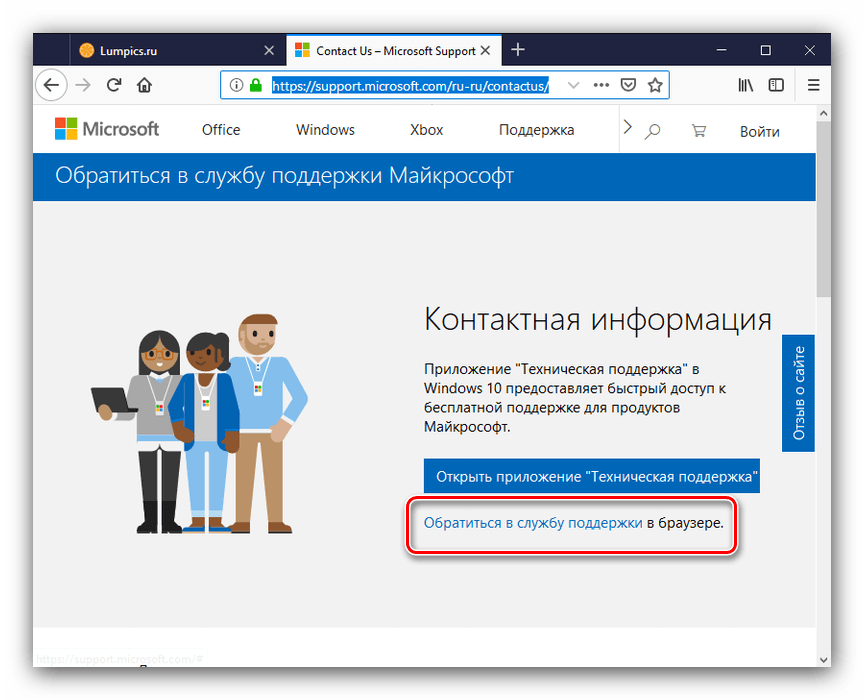
يمكن أن يساعدك الدعم الفني من Microsoft في حل مشكلة بسرعة وكفاءة.
تعطيل الإخطار
من الممكن تعطيل الإعلامات حول انتهاء صلاحية التنشيط. بالطبع ، هذا لن يحل المشكلة ، لكن الرسالة المزعجة ستختفي. اتبع هذه الخوارزمية:
- استدعاء الأداة لإدخال الأوامر (راجع الطريقة الأولى ، إذا كنت لا تعرف كيف) ،
slmgr -rearmواضغط على Enter . - أغلق واجهة إدخال الأوامر ، ثم اضغط على تركيبة المفاتيح Win + R ، واكتب اسم مكون services.msc في حقل الإدخال ، وانقر فوق OK .
- في إدارة خدمة Windows 10 ، ابحث عن العنصر "مدير ترخيص Windows" وانقر فوقه نقرًا مزدوجًا بزر الماوس الأيسر.
- في خصائص المكون ، انقر فوق الزر "معطل" ، ثم "تطبيق" و "موافق" .
- بعد ذلك ، ابحث عن خدمة Windows Update ، ثم انقر نقرًا مزدوجًا عليها باستخدام LMB واتبع الخطوات الواردة في الخطوة 4.
- أغلق أداة التحكم في الخدمة وأعد تشغيل الكمبيوتر.
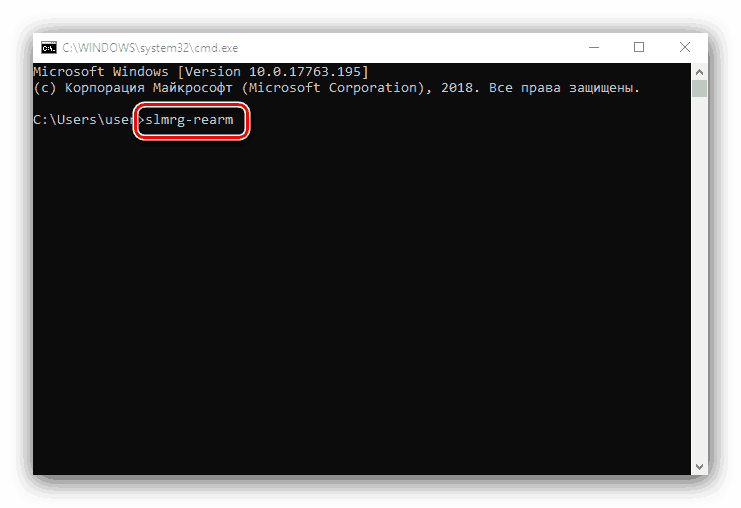
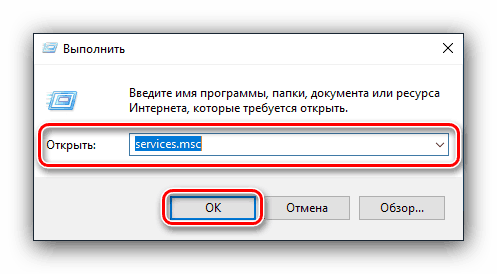
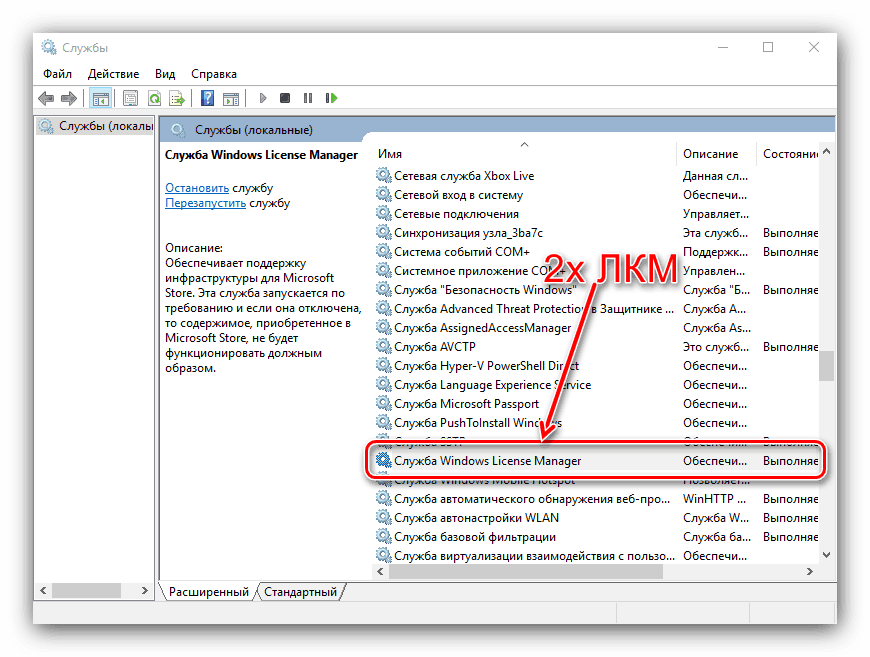

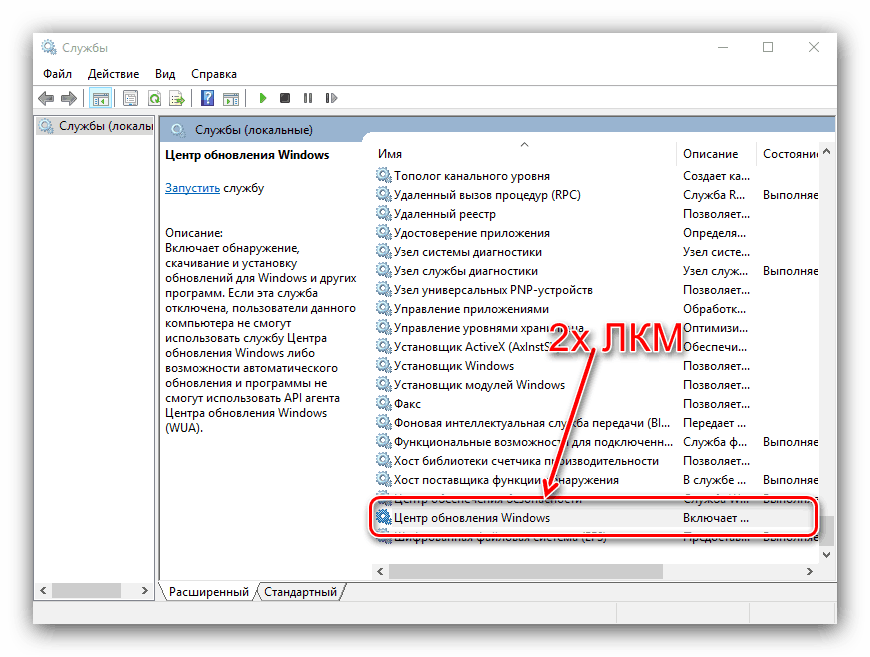
ستؤدي الطريقة الموضحة إلى إزالة الإشعار ، ولكن ، مرة أخرى ، لن يتم التخلص من سبب المشكلة ، لذا عليك الاهتمام بتمديد الفترة التجريبية أو شراء ترخيص Windows 10.
استنتاج
لقد فحصنا أسباب الرسالة "انتهت صلاحية ترخيص Windows 10" وتعرف على طرق حل المشكلة والإشعار نفسه. وللتلخيص ، نذكر أن البرنامج المرخص لا يسمح لك فقط بتلقي الدعم من المطورين ، ولكن أيضًا أكثر أمانًا من البرامج المقرصنة.